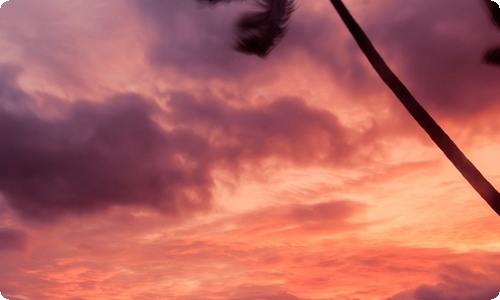Windows的激活状态
对于新安装 Windows的用户而言,总是会对自己的激活状态感到惴惴不安,到底激活没?其实很简单,四种命令可以帮助您充分了解自己机器的激活状态!一起看看吧!
1、命令:slmgr.vbs -dli
功能:操作系统版本、部分产品密钥、许可证状态。
2、命令:slmgr.vbs -dlv
功能:最为详尽的激活信息,包括:激活ID、安装ID、激活截止日期? -------显示:显示操作系统版本。
3、命令:slmgr.vbs -xpr
功能:是否彻底激活?
4、命令:winver
功能:显示操作系统版本。
大家有空的时候可以试一下哦,很好用的。
Windows 软件授权管理工具
用法: slmgr.vbs [MachineName [User Password]] []
MachineName: 远程计算机的名称(默认为本地计算机)
User: 远程计算机上具有所需特权的.帐户
Password: 前面帐号的密码
全局选项:
/ipk
安装产品密钥(替换现有密钥)
/ato [Activation ID]
激活 Windows
/dli [Activation ID | All]
显示许可证信息(默认: 当前许可证)
/dlv [Activation ID | All]
显示详细的许可证信息(默认: 当前许可证)
/xpr [Activation ID]
当前许可证状态的截止日期
高级选项:
/cpky
从注册表中清除产品密钥(防止泄露引起的攻击)
/ilc
安装许可证
/rilc
重新安装系统许可证文件
/rearm
重置计算机的授权状态
/upk [Activation ID]
卸载产品密钥
/dti [Activation ID]
显示安装 ID 以进行脱机激活
/atp[Activation ID]
使用用户提供的确认 ID 激活产品
批量授权: 密钥管理服务(KMS)客户端选项:
/skms[Activation ID] [Activation ID]
设置 KMS 计算机名称和/或端口。IPv6 地址必须以“[计算机名]:端口”的格式指定
/ckms [Activation ID]
清除所使用的 KMS 计算机名称(将其端口设置为默认值)
/skhc
启用 KMS 主机缓存
/ckhc
禁用 KMS 主机缓存
批量授权: 基于令牌的激活选项:
/lil
列出安装的基于令牌的激活颁发许可证
/ril
删除安装的基于令牌的激活颁发许可证
/ctao
清除仅基于令牌激活的标志(默认设置)
/stao
设置仅基于令牌激活的标志
/ltc
列出基于令牌的激活证书
/fta <证书指纹> []
强制进行基于令牌的激活
批量授权: 密钥管理服务(KMS)选项:
/sprt
设置 KMS 用于与客户端进行通信的 TCP 端口
/sai
设置未激活的客户端尝试连接 KMS 的时间间隔(分钟)。虽然建议了默认时间(2 小时),但是激活间隔必须介于 15 分钟(最小值)到 30 天(最大值)之间。
/sri
设置激活的客户端尝试连接 KMS 的续订时间间隔(分钟)。虽然建议了默认时间(7 天),但是续订时间间隔必须介于 15 分钟(最小值)和 30 天(最大值)之间。
/sdns
启用通过 KMS 进行的 DNS 发布(默认)
/cdns
禁用通过 KMS 进行的 DNS 发布
/spri
将 KMS 优先级设置为普通(默认)
/cpri
将 KMS 优先级设置为低